Bara de meniu din partea de sus a ecranului Mac este foarte utilă, deoarece vă oferă acces rapid la setările sistemului.
Începând cu OS X 10.11 El Captain, utilizatorii au acces la o opțiune simplă de setare a sistemului care vă permite să ascundeți bara de meniu în modul automat. Pentru a apela linia la momentul potrivit, trebuie doar să mutați cursorul mouse-ului în locația barei de meniu din partea de sus a ecranului.
pas1
Dacă doriți ca bara de meniu să se ascundă automat, accesați secțiunea Preferințe de sistem din meniul Apple.


Pasul 2
În fereastra cu setările sistemului care se deschide, selectați „General”.
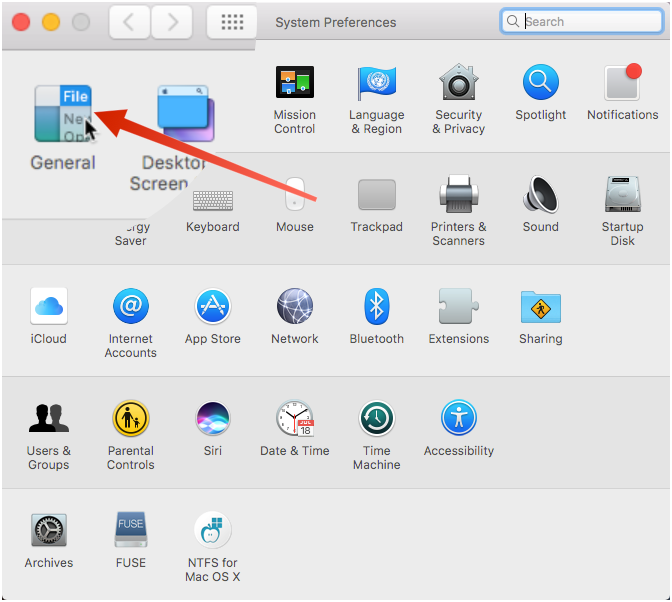

pas3
Bifează caseta de lângă „Ascundeți automat și afișați bara de meniu”.


pas4
Linia sistemului va dispărea imediat, eliberându-seloc pe ecran. Pentru a-l accesa, pur și simplu mutați cursorul mouse-ului în partea de sus a ecranului. Se va renunța la o bară de meniu. După ce selectați elementul de meniu dorit, linia va dispărea din nou.


Pasul 5
De asemenea, puteți apela bara de meniu.folosiți tastatura. Combinația implicită de taste pentru această comandă este Ctrl + F2. Dacă doriți să schimbați comenzile rapide de la tastatură, vizitați Preferințele sistemului și selectați opțiunea Tastatură.
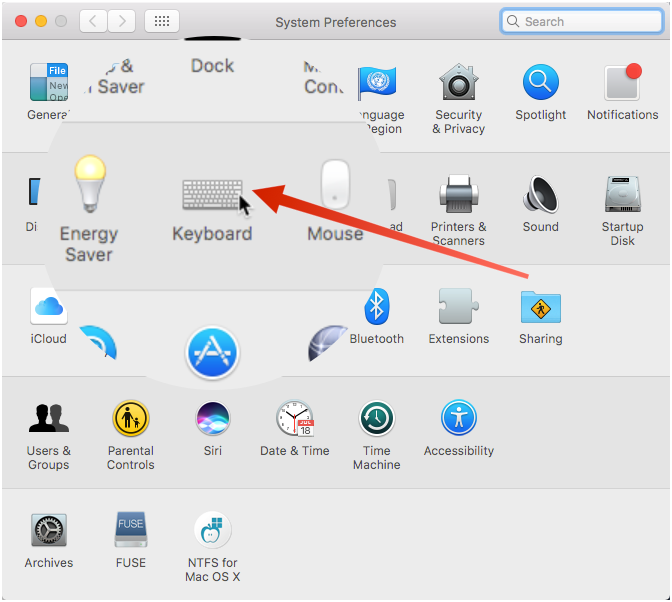

Pasul 6
În meniul de tastatură care se deschide, selectați fila Comenzi rapide de la tastatură.
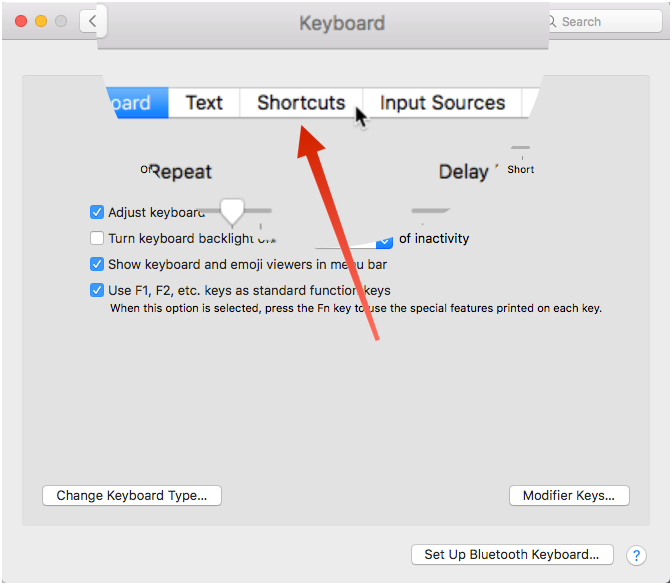

Pasul 7
În panoul din stânga, faceți clic pe „Tastatură”.


pas8
Asigurați-vă că opus articolului„Traduceți focalizarea în bara de meniu” este bifată. Pentru a schimba setările, faceți clic pe inscripție indicând combinația de taste din dreapta articolului „Mutare focalizare în bara de meniu”. După evidențierea câmpului cu inscripția, tastați o nouă combinație de chei pe care doriți să o utilizați în locul celei standard.


pas9
Dacă tastele funcționale funcționează pe Maceste configurat în mod implicit, pentru ca împreună cu o combinație de taste dată, trebuie să apăsați tasta Fn. În caz contrar, tastele vor funcționa în funcție de alte funcții standard. Dacă doriți să setați comenzile funcționale ca standard, trebuie să schimbați setarea. În meniul de setări, accesați fila „Tastatură”.


pas10
Selectați în meniu "Tastatură" opțiunea "Utilizați standard tastele funcționale F1, F2 etc."
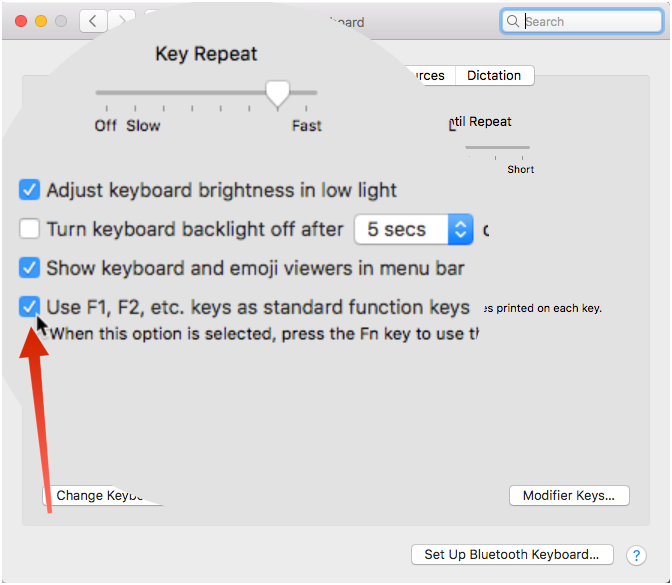

pasunsprezece
Faceți clic pe „X” în colțul din stânga sus pentru a închide fereastra cu setările sistemului.


Acum va apărea automat bara de meniula apel și să dispară atunci când nu îl folosești. Pur și simplu mutați cursorul mouse-ului în partea de sus a ecranului sau utilizați comanda rapidă pentru a deschide bara de sistem.